Linux下配置RAID5 LVM邏輯卷及磁盤配額的實驗
1) 添加四塊硬盤, 建立RAID5環境(md5), 三主一備;
2)將md5使用LVM做成VG01組,在該VG中新建兩個LV,
3)將這兩個LV格式化為ext4\xfs,開機自動掛載到系統
mnt1 , mnt2目錄下;
lv02開啟磁盤配額功能,用來進行用戶與組分配額的實驗
4) 在系統裏添加用戶tom ,lisa並加入caiWu組中;
5) 對組和用戶同時設置磁盤配額,分別切換至用戶目錄下寫文件,驗證生效優先關系。
二、步驟
1、根據需求增加硬盤。
2、fdisk -l 查看下硬盤
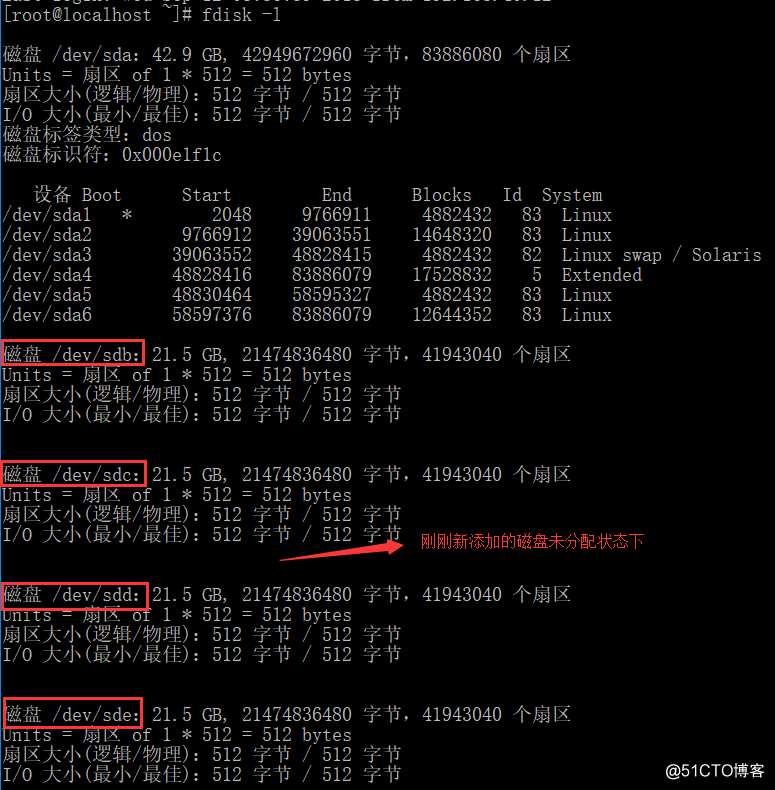
對磁盤進行逐個配置步驟相同
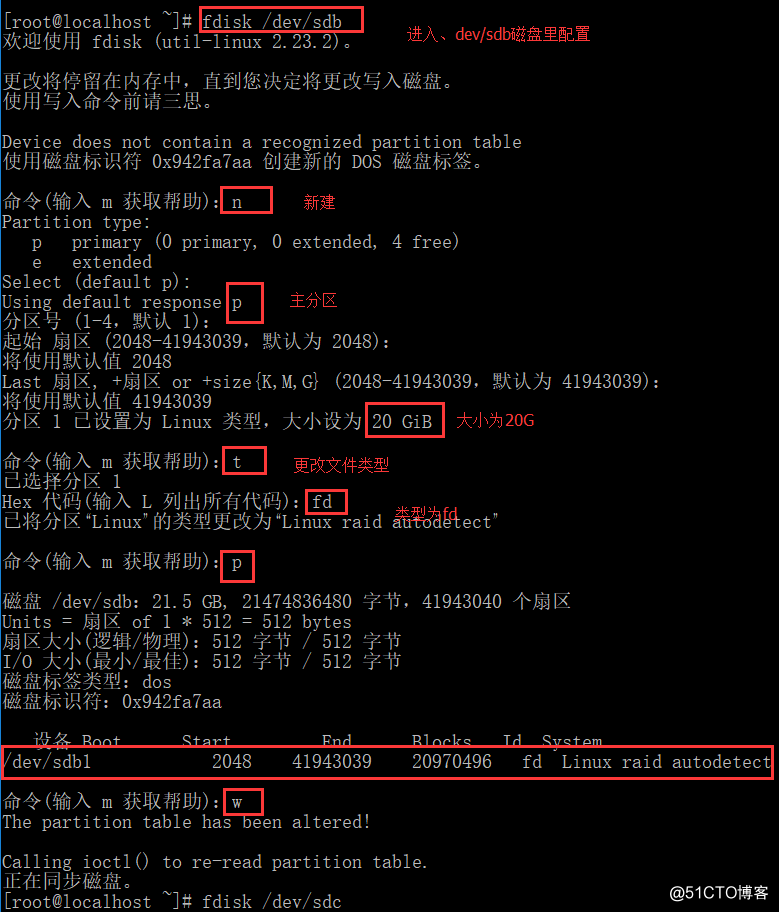
繼續 fdisk -l 查看下各個硬盤
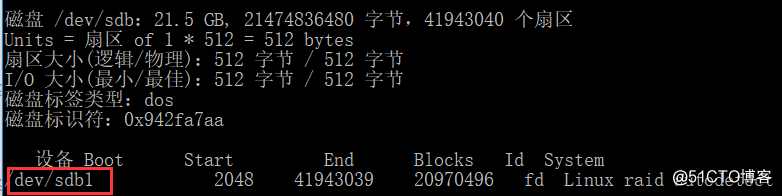
使用以下命令創建相應級別的RAID
cat /proc/mdstat //查看md5的狀態
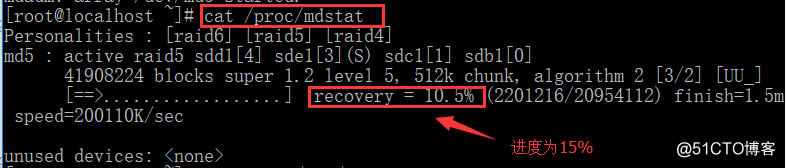
mdadm -vDs /dev/md5 //查看md5的詳細信息。
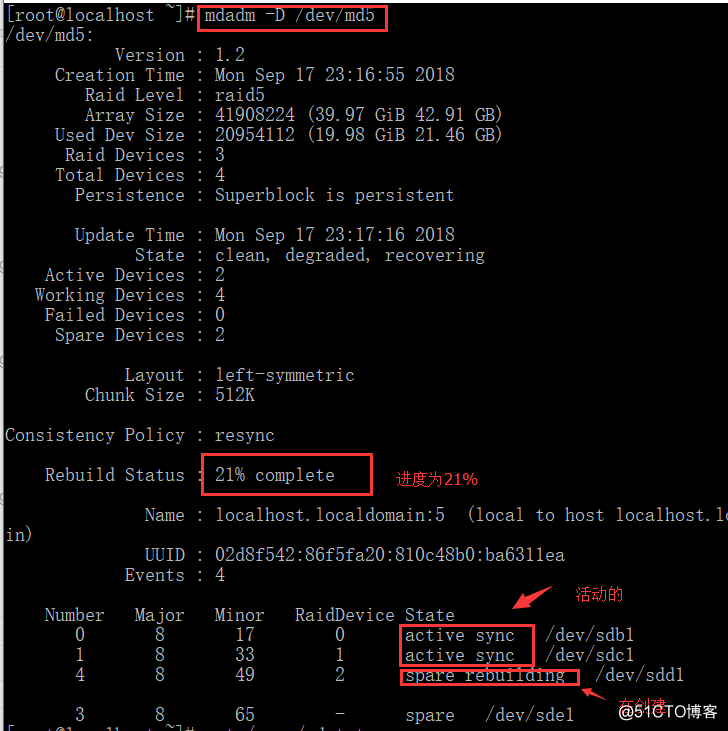
用 cat /proc/mdstat 命令再次查看為啟動好狀態

用mdadm -vDs /dev/md5 命令再次查看為啟動好的詳細信息
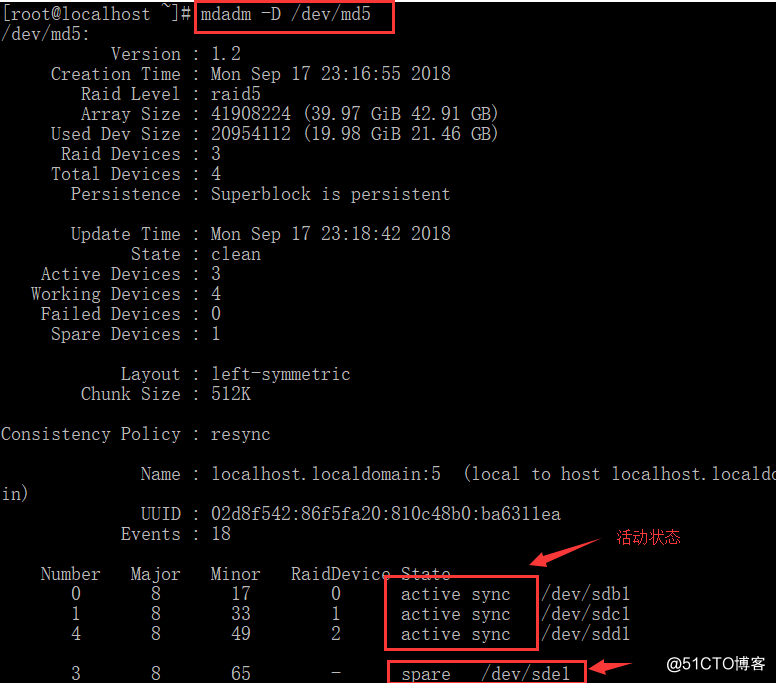
格式化掛載及自動掛載
mkfs.ext4 /dev/md0
mount /dev/md0 /mnt
vi /etc/fstab/
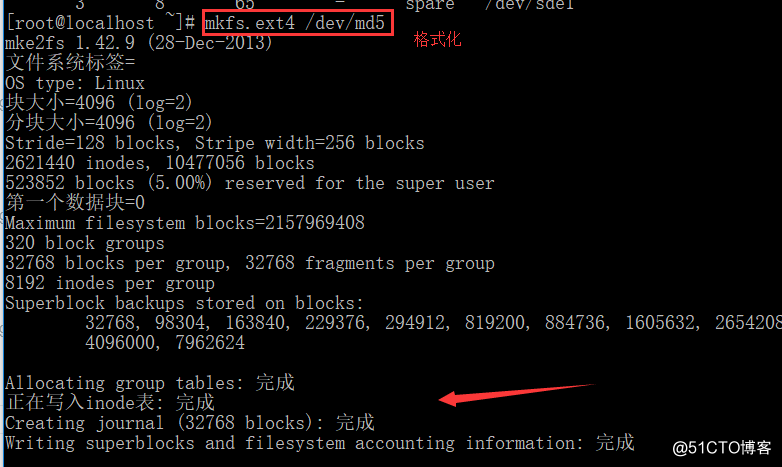
保存RAID5配置命令
mdadm -Ds > /etc/mdadm.conf
一、將md5使用LVM做成VG01組,在該VG中新建兩個LV,
pvcreate /dev/md5

二、創建卷組:
vgcreate vg1 /dev/md5

三、創建lv:
lvcreate -L 10G -n lv1 vg1
lvcreate -L 10G -n lv2 vg2
四、格式化lv 掛載使用 將這兩個LV格式化為ext4\xfs,開機自動掛載到系統
mnt1 , mnt2目錄下;
lv02開啟磁盤配額功能,用來進行用戶與組分配額的實驗
mkfs.ext4 /dev/vg1/lv1
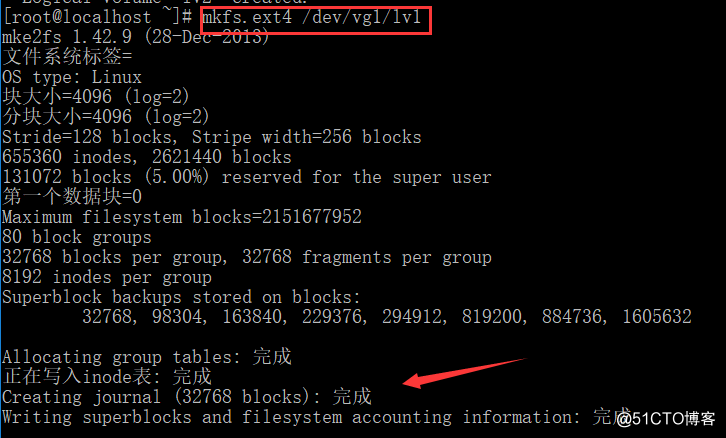
mkfs.xfs /dev/vg1/lv2

創建目錄
mkdir /mnt1 /mnt2
分別掛載
mount /dev/vg1/lv1 /mnt1
mount /dev/vg1/lv2 /mnt2
df -h查看:
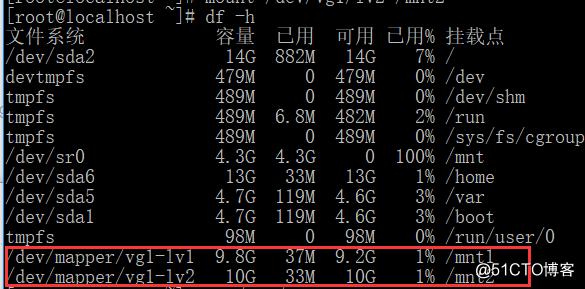
vi /etc/fstab添加配置
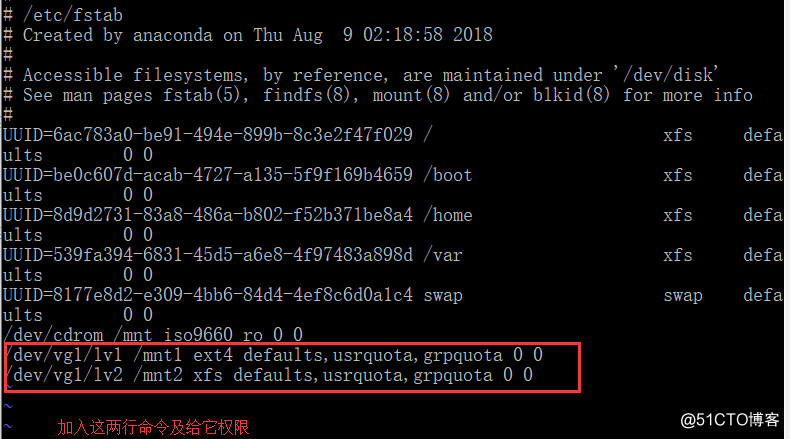
檢查磁盤配額開啟是否成功
umount -a 取消掛載
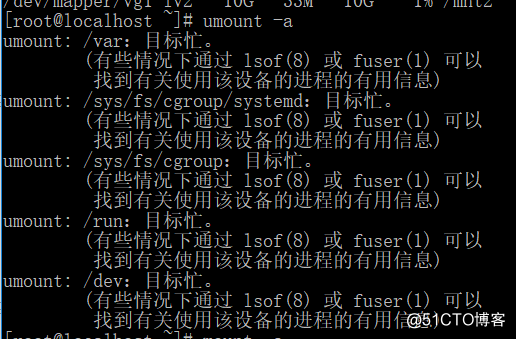
quotacheck -cvug /dev/vg1lv1

mount -a 掛載

quotacheck -cvug /dev/vg1lv1
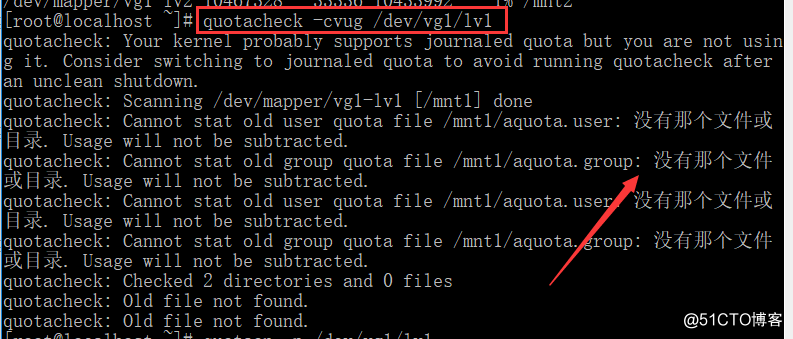
quotaon –p /dev/vg1/lv1
quotaon –p /dev/vg1/lv2
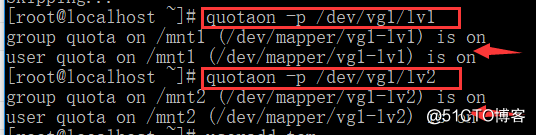
在系統裏添加用戶tom ,lisa並加入caiWu組中;
useradd tom
passwd
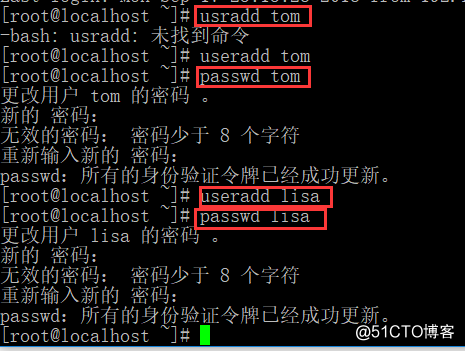
groupadd
gpasswd -a tom caiwu
id tom 查下
groupadd caiwu
usermod -g caiwu tom
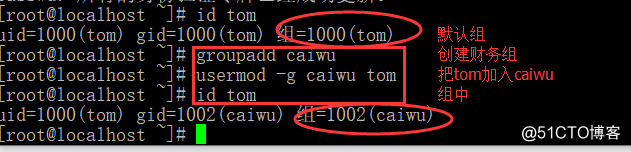

lv02開啟磁盤配額功能,用來進行用戶與組分配額的實驗
edquota -u tom
edquota -g caiwu
第一組soft和hard是軟、硬限制是空間的大小 i 修改 soft為1024 hard為2048 soft為1 hard 2
第二組soft和hard是軟、硬限制是文件數量


chmod 777 /mnt2 給權限
切換到tom用戶
su -tom
cd /mnt1
dd if=/dev/zero of=tom.txt bs=1M count=1 寫內容
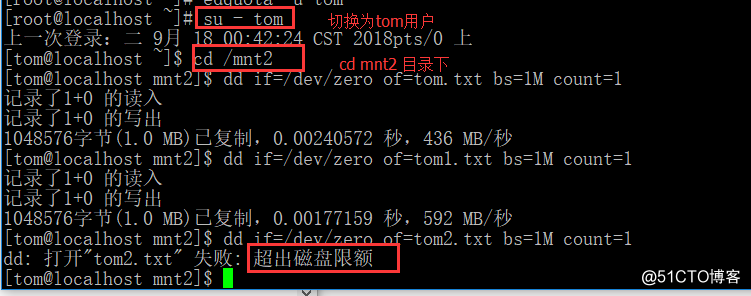
ls查看下
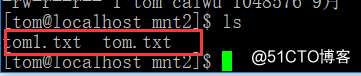
切換到Lisa用戶

驗證了用戶的磁盤配額限制
dd if=/dev/zero of=lisa.txt bs=7M count=7
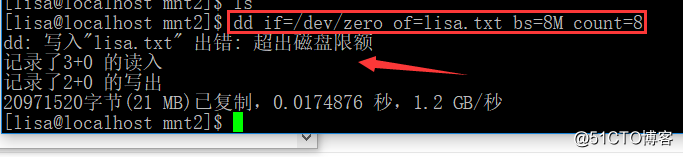
驗證了組的磁盤配額限制
Linux下配置RAID5 LVM邏輯卷及磁盤配額的實驗
